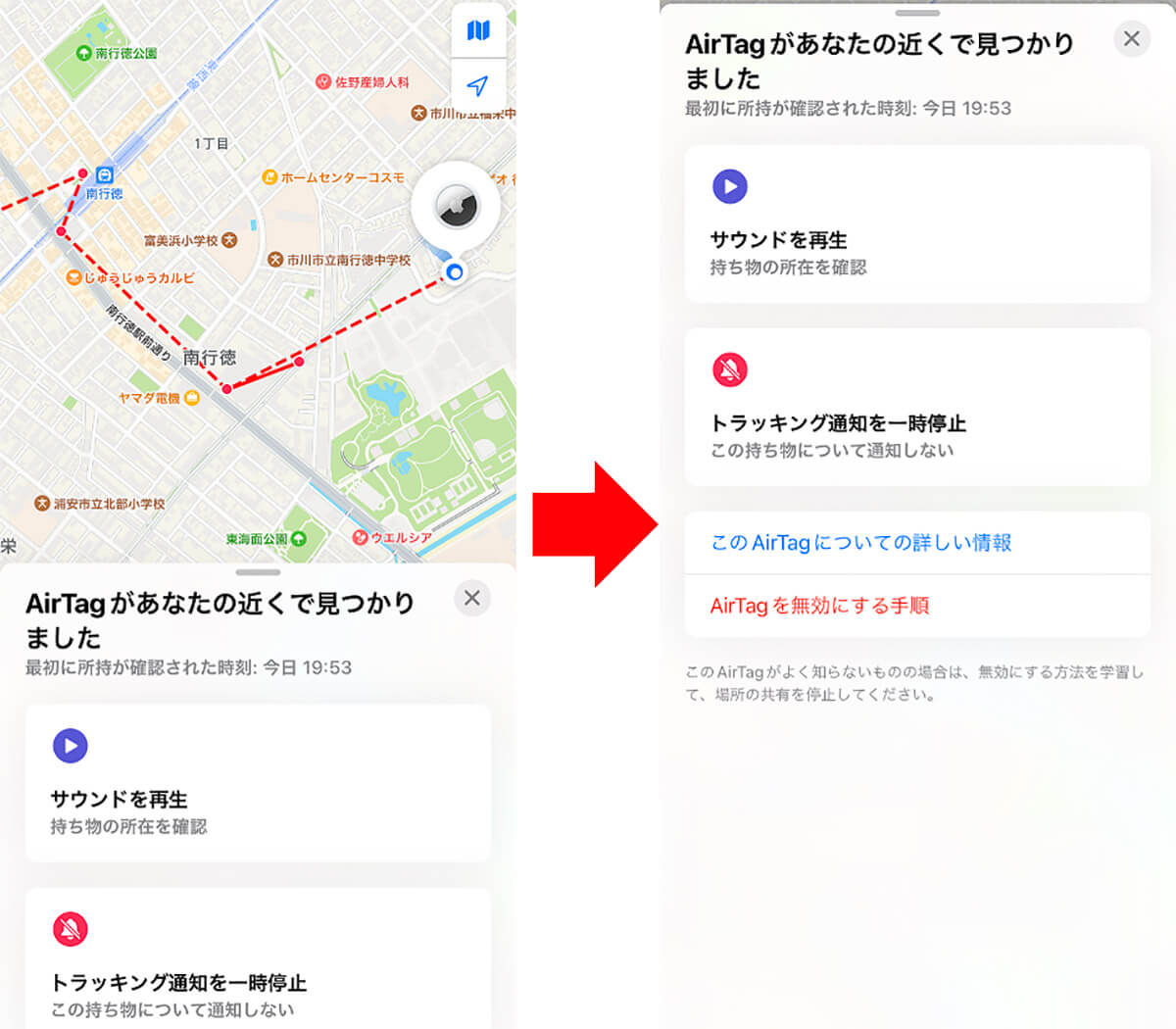AppleのAirTagは、財布や鍵に取り付けておくことで、紛失時に探し出すのに便利なスマートトラッカーです。しかし、iPhoneを機種変更したり中古で購入した場合、iPhoneがAirTagを認識しない場合があります。いったいどうすればいいのでしょうか? そこで今回は、AirTagを工場出荷状態にリセットする方法を紹介しましょう。
新品のAirTagならiPhoneとのペアリングで苦労することはないが……
「AirTag(エアタグ)」は、Appleが開発した紛失防止用の“スマートトラッカー”。
iPhoneとペアリングさせたAirTagを財布や鍵などに取り付けておけば、置き忘れを防いでくれたり、紛失時に現在地を確認できる優れものです。
AirTagを新品で購入し、初めてiPhoneとペアリングするときはさほど困ることはありません。
まず、AirTag本体のボタン電池の絶縁フィルムを抜いてiPhoneと近づけると、AirTagがペアリングモードに入ります。
次に、iPhoneの画面に「AirTag」と表示されたら「接続」をタップし、あとは、名前や絵文字を指定してApple IDに登録すればペアリングは完了するのです。
新品のAirTagをiPhoneとペアリングする手順
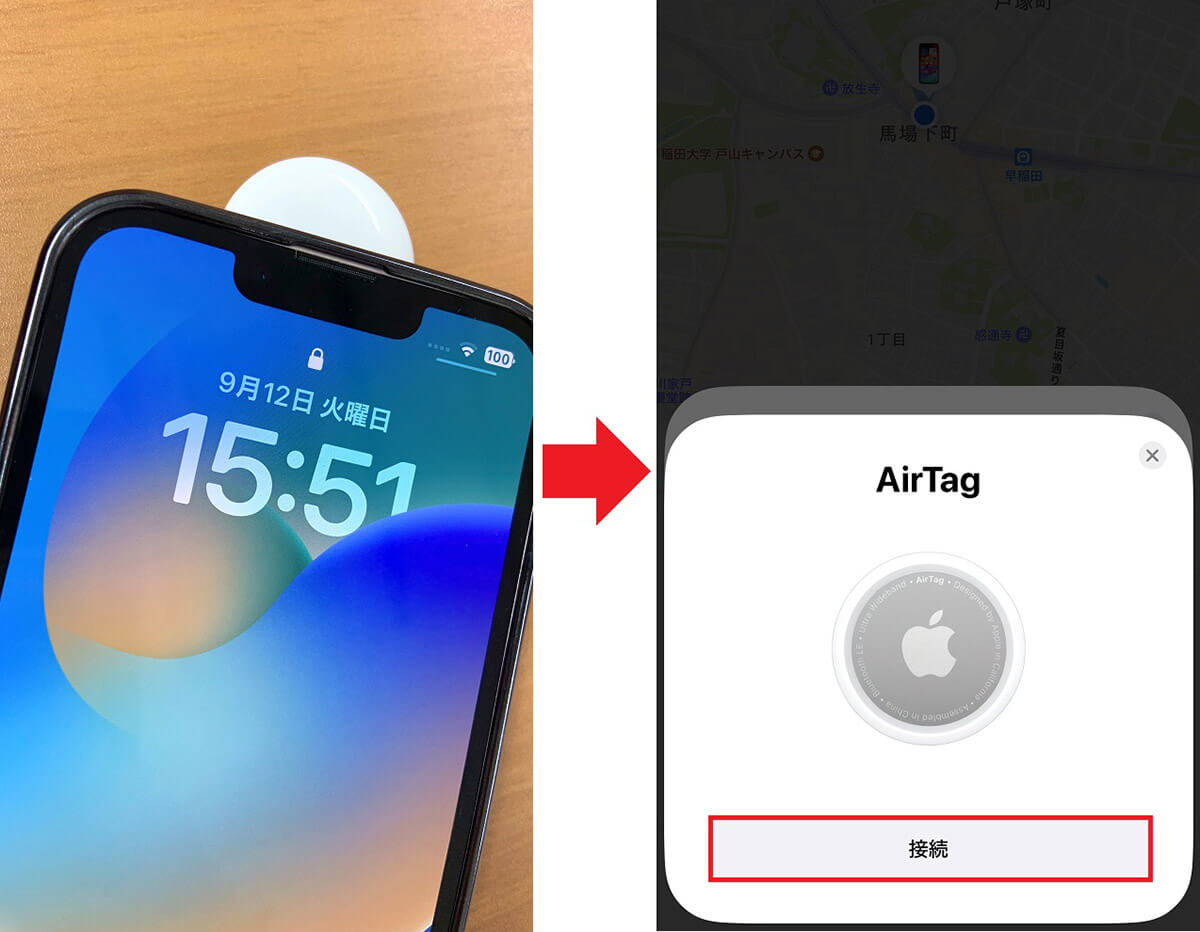
iPhoneのホーム画面を表示した状態で、AirTagに近づけます(左写真)。すると、iPhone側に認識されて、画面に「AirTag」と表示されるので「接続」をタップ。あとは画面に従って設定を行なえばOKです(右写真)
iPhoneがAirTagを認識しないとき工場出荷状態にリセットする方法
このように、大切なものを失くさないようにしてくれる便利なAirTagですが、iPhoneを機種変更したり、中古でAirTagを購入したときは、iPhoneとペアリングができなくて困る場合があります。
新品のときと同じように、iPhoneの「探す」アプリを起動し、AirTagを追加しようとしても「AirTagを探索中…」の表示のまま認識されないのです。電池を交換してもそれは変わりません。
実はこれ、AirTagの前の持ち主がApple IDからAirTagを削除する際に、AirTagがBluetooth通信圏内に存在しなかった場合に起きるエラーです。
つまり、ほかのiPhone(Apple ID)にペアリングされたままの状態になっており、自分のiPhoneでは絶対に接続されないようになっているのです。
もちろん、電池を新品に交換してもAirTagがリセットされることはなく、まったくペアリングされないので筆者も最初は途方に暮れました。
実はそのようなときは、AirTagを「工場出荷状態」にリセットすることで解決できます。
AirTagを工場出荷状態にリセットするには、まず、AirTagのカバーを外してボタン電池を取り出し、再度セットし直します。
するとピロリーンと小さい電子音がしますが、これを4回繰り返すと、それまでとは違う電子音が鳴ります。これが工場出荷状態にリセットされた合図なので、もう一度iPhoneでペアリングしてみましょう。
■AirTagを工場出荷状態にリセットする方法
【1】カバーと電池を取り外します
【2】AirTagの光沢があるステンレススチール製の電池カバーを押し下げ、反時計回りに回します。カバーが回らなくなるまで回してください
【3】電池を取り付け直します
【4】電池を音が鳴るまで押し下げます。音が鳴ったら、通電した合図です
【5】音が鳴り終わったら、電池を外して再び取り付ける作業をさらに4回繰り返し、最後に音が鳴るまで電池を押し下げます。電池を押すたびに毎回音が鳴るはずです。合計で5回音が鳴ります。5回目の音は、その前の4回とは違って聞こえます。これで、AirTagをペアリングできるようになったことが分かります
【6】カバーの3つの爪の位置をAirTagの3つの溝に合わせて、カバーを元通りに取り付けます
【7】カバーを押し下げます
【8】カバーを時計回りに回します。回らなくなる位置まで回してください
●Apple「AirTag をリセットする方法」は→こちら
AirTagを工場出荷状態にリセットする手順
まとめ
いかがでしょうか? iPhoneを機種変更したり中古でAirTagを購入したとき、iPhoneで認識できないときは、今回紹介した方法でAirTagを工場出荷状態にリセットしてみてください。
なお、ボタン電池を取り出してカバーを押しても、電子音が鳴らない場合は電池切れです。ボタン電池の「CR2032」を新しく購入して入れ直してみましょう。